آموزش نصب وردپرس روی سی پنل
اگر تمایل دارید سایت شما در معرض دید کاربران قرار گیرد کم کم باید سایتتان را راه اندازی کنید که با نصب وردپرس می توانید یک سایت داشته باشید
یکی از کارهای مهم برای داشتن سایت نصب وردپرس روی هاست است.برای این کار ابتدا می بایست اقدام به تهیه هاست و دامنه از یک شرکت معتبرو دارای پشتیبانی نمایید. وردپرس با هاست لینوکس سازگاری بیشتری دارد که به دو صورت Cpanel و Direct admin موجود است.
حالا نوبت رسید به آموزش نصب وردپرس روی هاست سیپنل:
برخی از هاستینگها سرویسی را با عنوان هاست وردپرس دارند. این هاست کاملا با وردپرس سازگار شده و حتی با یک کلیک میتوان آخرین نسخه وردپرس را بر روی آن نصب کرد. اگر چنین هاستی را تهیه کنید کارتان راحتتر است در غیر این صورت می توانید یک هاست لینوکس با کنترل پنل سیپنل تهیه نمایید
پیش نیازهای لازم برای نصب وردپرس:
- هاست لینوکس
- دامنه
- تنظیم دامنه بر روی هاست (ست کردن DNS ها)
- دانلود آخرین نسخه وردپرس فارسی از سایت wordpress.org
مرحله بعدی ورود به هاست و نصب وردپرس است.
نصب وردپرس روی Cpanel
پس از دریافت آخرین نسخه ی وردپرس, وارد سی پنل شوید.
بارگذاری فایل فشرده وردپرس
ابتدا باید مطابق شکل زیر وارد پوشه فایلهای خود روی هاست شوید.
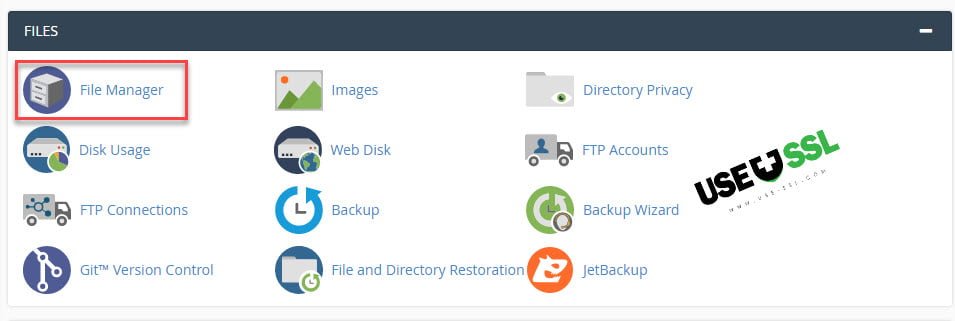
وقتی بر روی File Manager کلیک کنید وارد صفحهای میشوید که سمت چپ آن مشابه شکل زیر پوشه public_html را مشاهده میکنید.
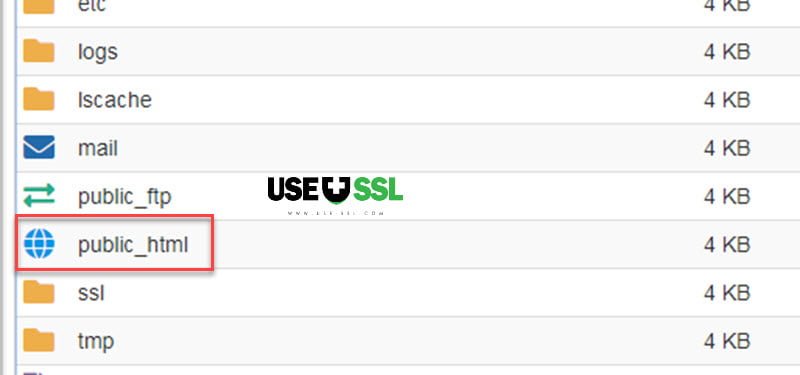
شما باید در همین پوشه فایلهای وردپرس خود را مطابق تصویر زیرآپلود کنید.
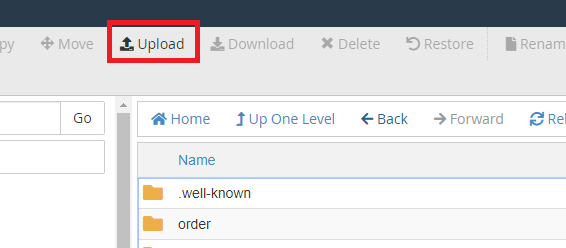
پس از اینکه آپلود فایلهای وردپرس انجام شد باید پوشه وردپرس را از زیپ خارج کنید.بر روی پوشه زیپ آن راست کلیک کنید و گزینه Extract را انتخاب کنید.
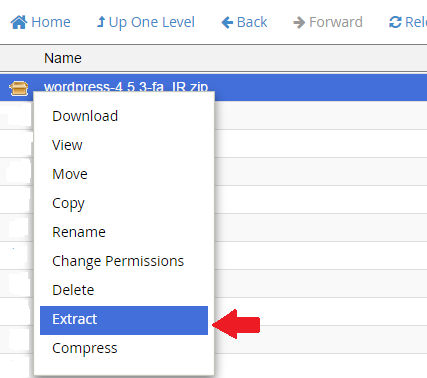
پس از extract حتما فایل زیپ اصلی را از داخل سیپنل خود پاک کنید تا فضای هاست را بی دلیل اشغال نکند
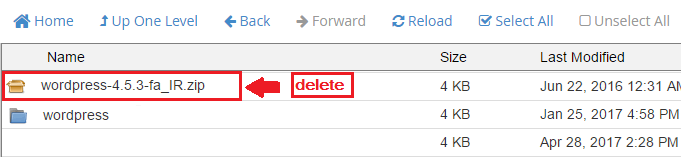
انتقال فایلها به public_html :
برای انتقال فایلها، همه موارد را (با گزینه select all) انتخاب کرده و با کلیک بر روی آنها گزینه Move را مانند تصویر زیر انتخاب کنید.:
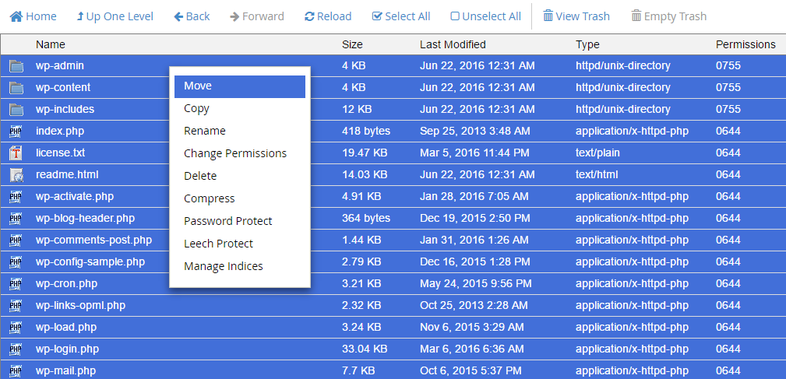
بعد از اینکه گزینه move را زدید مطابق شکل زیر پنجرهای باز میشود که درآن، مسیر فعلی فایلهای وردپرس به صورت public_html/wordpress/ نشان داده شده است,شما باید کلمه wordpress را از مسیر مشخص شده در شکل پاک کنید و فایلها را به پوشه public_html انتقال دهید.
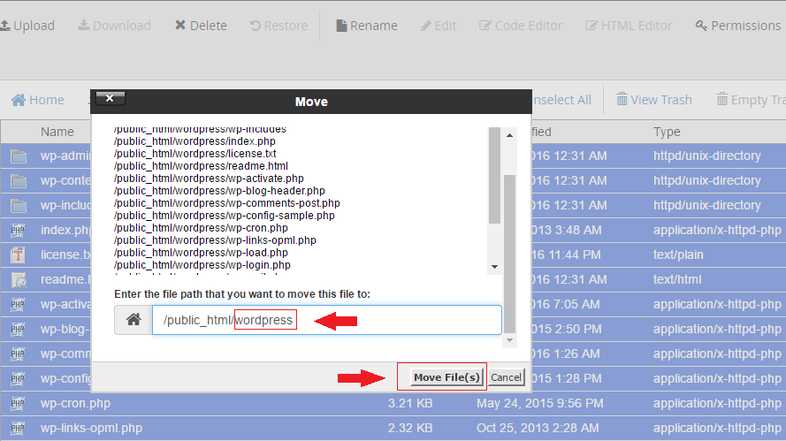
در این مرحله می بایست یک دیتابیس ایجاد کنید
در پنل هاست بر روی گزینه MySQL database کلیک کنید:

در مرحله ی بعد می بایست مانند تصویر زیر یک نام برای دیتابیسمان انتخاب کنیم
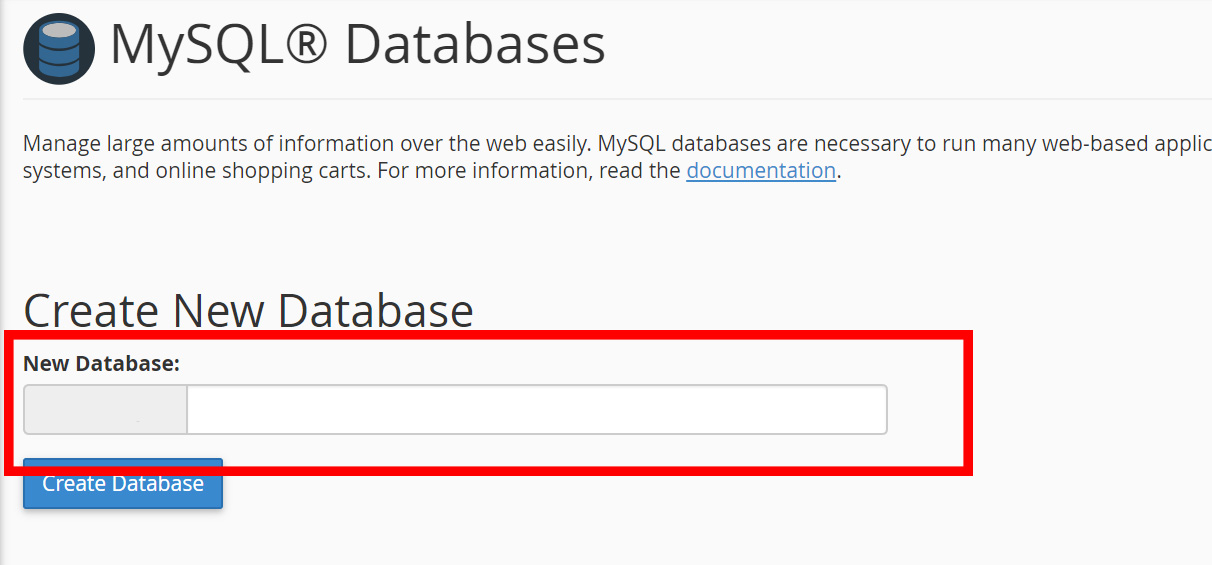
برای دیتابیس خود یک نام به دلخواه انتخاب کنید و در این بخش وارد کنید، سپس بر روی Create database کلیک کنید. حالا کمی پایین تر در همین صفحه به بخش MySQL User می رسیم.
برای پایگاه داده خود یک نام کاربری و یک رمز بسازید. سپس روی Create User کلیک کنید
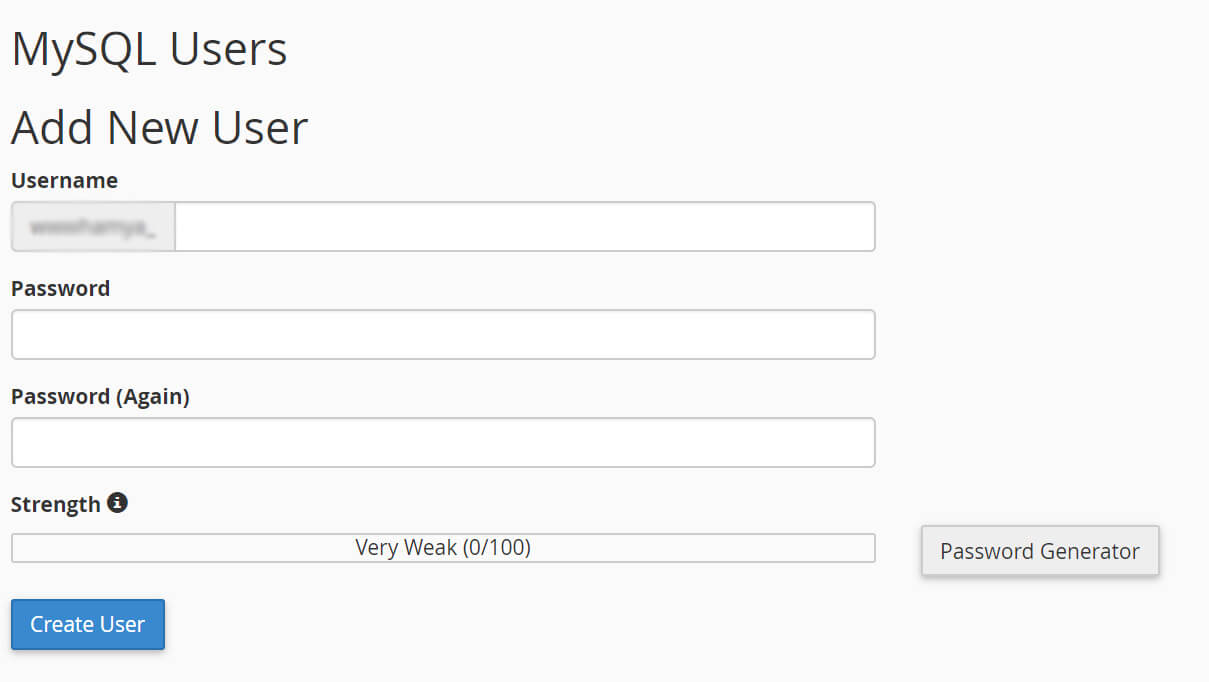
سپس می بایست یوزر و دیتابیس را بهم متصل کرده و دسترسی های لازم را به یوزر بدهید (مانند تصاویر زیر):
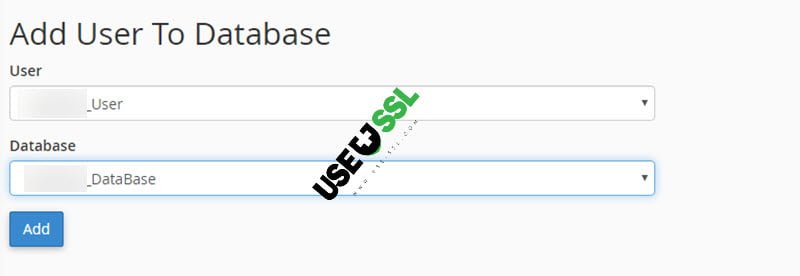
در صفحه ی بعد روی گزینه ی All Privilages کلیک کنید تا همه ی دسترسی های لازم به یوزر داده شود
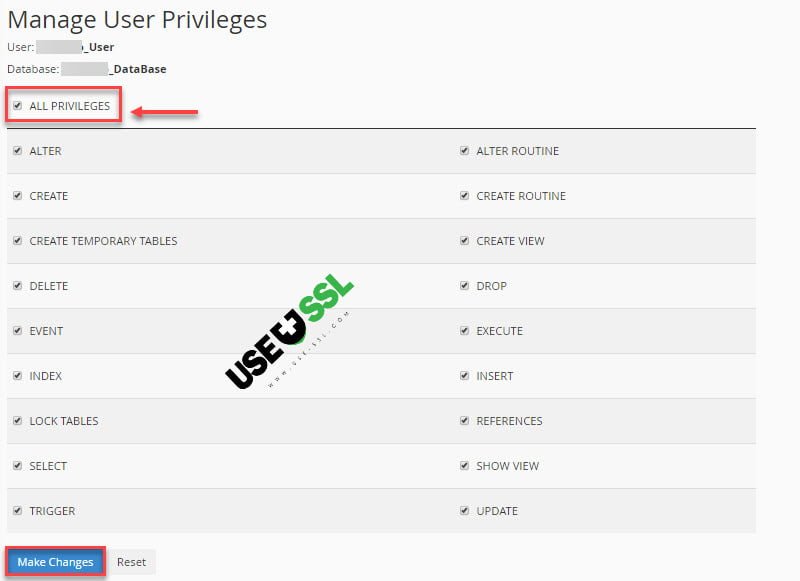
اکنون می بایست آدرس سایت وردپرسی خود را در مرورگر وارد کنید
اگر تمامی مراحل را تاکنون به درستی انجام داده باشید می بایست با وارد کردن آدرس سایت تصویر زیر را مشاهده کنید:
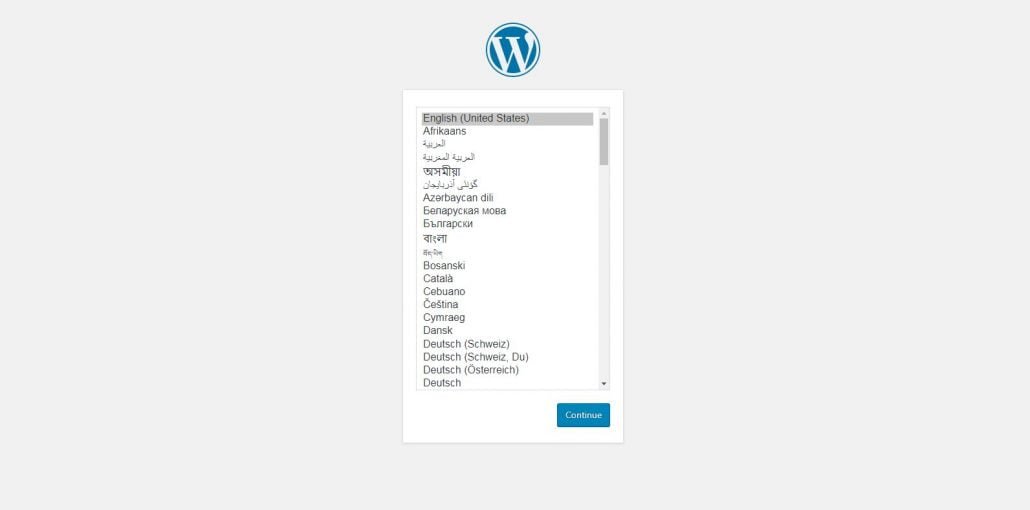
زبان فارسی را انتخاب کنید و روی ادامه کلیک کنید
سپس وارد صفحه ی جدیدی می شوید که می بایست روی “بزن بریم” کلیک کنید
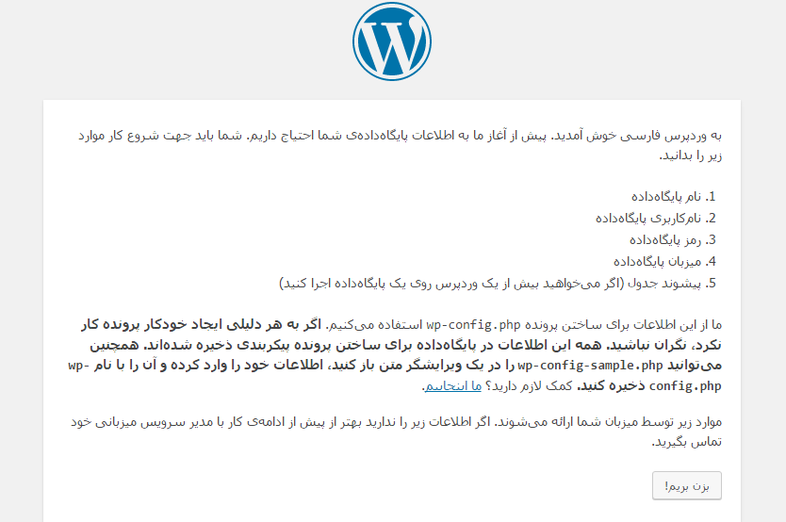
در مرحله ی بعد می بایست اطلاعات دیتابیس و یوزری که ایجاد کردید را وارد کنید
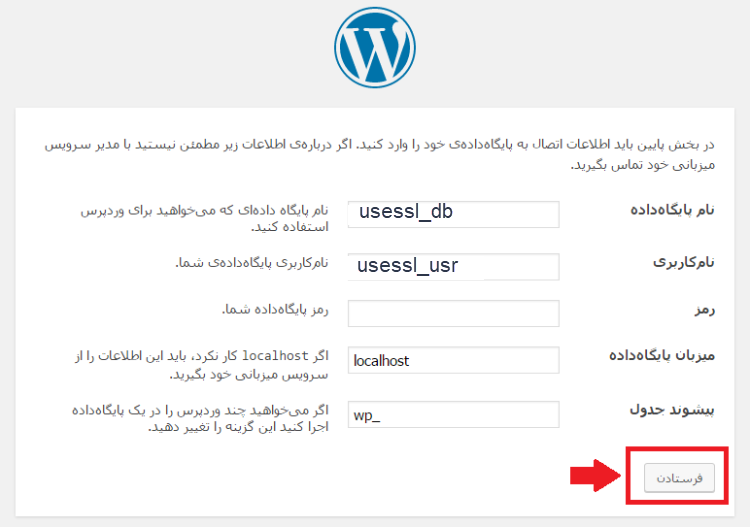
توجه داشته باشید که نام پایگاه داده همان نام دیتابیس شما ، نام کاربری همان یوزر شماست و رمز هم همان رمزی است که هنگام ایجاد یوزر وارد کردید
توجه داده باشید که قبل از یوزر و دیتابیس شما می بایست یک پیشوند که همان یوزرنیم هاست شماست قرار گیرد
میزبان پایگاه داده و پیشوند جداول را تغییر ندهید
دکمه ی فرستادن را بزنید به صفحه جدید مانند تصویر زیر وارد می شوید
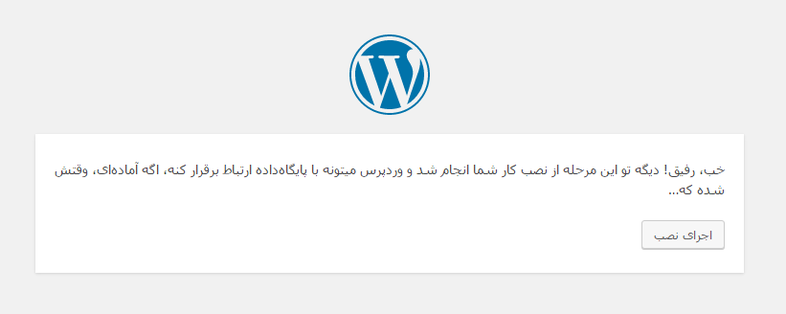
با زدن دکمه “اجرای نصب” وارد صفحهای مطابق شکل زیر میشوید, در اینجا باید نام کاربری و رمز ورود به سیستم وردپرس و ایمیل و عنوان سایت را مشخص کنید تا نصب وردپرس روی سی پنل انجام شود.
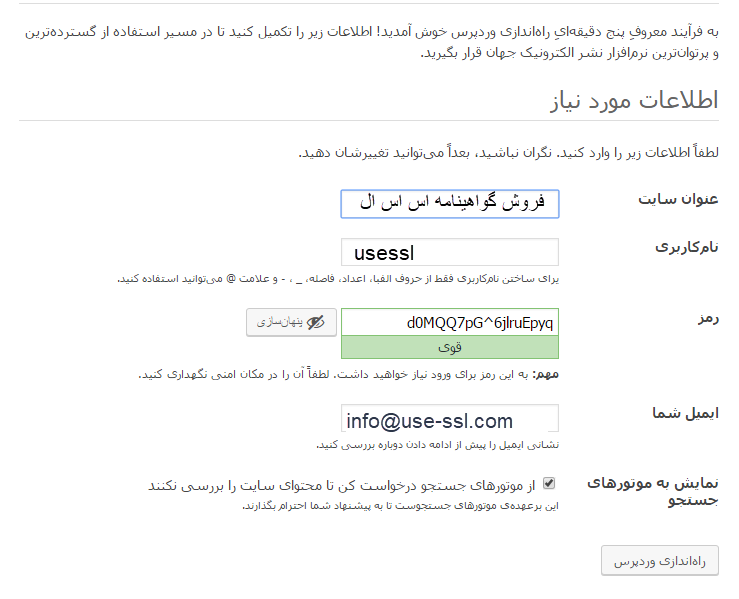
با زدن دکمه ” راهاندازی وردپرس” نصب وردپرس روی هاست به طور کامل انجام شده و شما میتوانید با استفاده از نام کاربری و رمزی که پیش تر تعریف کردید وارد سیستم وردپرس خود شوید.
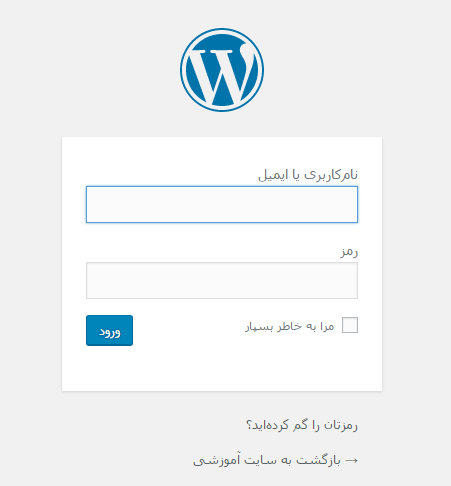
نصب وردپرس روی هاست به اتمام رسید
امیدوارم این آموزش هم مورد پسند شما قرار گرفته باشه و با استفاده از اون تونسته باشید به راحتی و به صورت صحیح اقدام به نصب وردپرس کنید. اگر در رابطه با آموزش نصب وردپرس روی سی پنل سوال و یا مشکلی داشتید در بخش دیدگاهها اعلام کنید تا در کوتاهترین زمان ممکن پاسخگوی شما باشم.


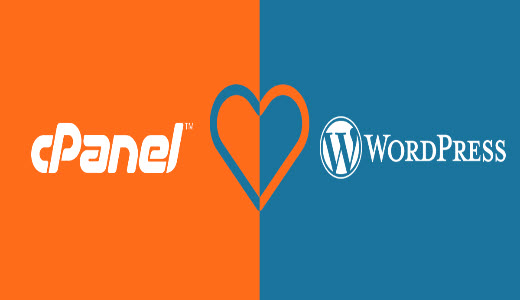
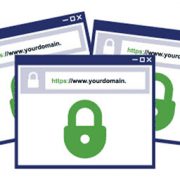

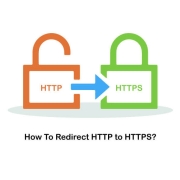
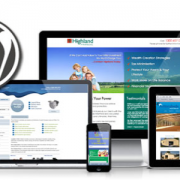
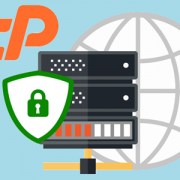





مرسى عالى توضيح دادين